Я немного покопался в запросах и статистике и выяснил, что Adobe Flash Player сейчас является одной из самых популярных программ либо плагинов, кому как удобнее называть. Связано это с тем, что скорости Интернета очень выросли и растут с каждым днем и теперь мы не просто можем читать что-то в Интернете, но и слушать музыку и смотреть качественные видеролики и фильмы онлайн, не закачивая их себе на компьютер. Еще лет 5-10 назад мы себе такого позволить не могли.
Как известно за просмотр всяких анимаций и видероликов у нас отвечает Adobe Flash Player, который встраивается непосредственно в ваш браузер. В связи с этим выросло и количество запросов, связанных с этим плеером, потому что то он слетает, то требует обновления и все прочее. Люди начинают скачивать плеер с разных сайтов вместе с вирусами, потом эти плееры не подходят и так далее.
Сейчас я покажу, откуда необходимо скачивать плеер и как его устанавливать. Прежде, чем устанавливать, убедитесь, что у вас установлена последняя версия браузера, иначе фокус может не получиться. После этого заходим на официальный сайт Adobe Flash Player. Я вам даю ссылку прямо на страничку скачивания: http://get.adobe.com/ru/flashplayer/
Как скачать и установить Adobe Flash Player
Переходим на страничку и убираем птичку во втором столбике, если ее не убрать, то нам автоматом установится дополнительное приложение McAfee , а оно нам не нужно. Жмем на кнопку «Установить сейчас» .

У меня сразу выскакивает окошко в Mozilla на скачивание установочного файла. Я сразу нажимаю «Сохранить файл» и он скачивается на компьютер.

Теперь проверяю, куда у меня скачался установочный файл. «Меню – Загрузки»

Теперь можно закрывать браузер, потому что с запущенным браузером установка плеера не состоится. Кликаем два раза по скачавшемуся только что файлу.


Началась загрузка и установка, соединение с Интернетом в этот момент должно быть установлено.

Все, установка успешно завершена

Все, теперь вы знаете, где можно скачать и установить программу Adobe Flash Player.
Источник: comp-profi.com
Справка по Flash Player
Окончание жизненного цикла Flash Player — 31 декабря 2020 г. Дополнительные сведения см. на странице окончания жизненного цикла Flash Player.
Adobe Flash Player 2023: как запустить заблокированный плагин. Нашел рабочий способ.
Специальное предложение! Используйте Photoshop CC — лучшее в мире ПО для графического дизайна и обработки изображений, бесплатно в течение семи дней.
Пять простых шагов установки Flash Player
1. Проверьте, установлен ли Flash Player на компьютере.

Flash Player предварительно устанавливается вместе с Internet Explorer в ОС Windows 8.
Дополнительные сведения см. в разделе Проблемы с Flash Player | Windows 8.

Flash Player предварительно устанавливается вместе с Microsoft Edge в ОС Windows 10.
Дополнительные сведения см. в разделе Проблемы с Flash Player | Windows 10.

К сожалению, Flash Player для Android больше не доступен.
Другие варианты см. на странице часто задаваемых вопросов по Flash Player.

Flash Player предварительно установлен в Google Chrome и обновляется автоматически!
Перечисленные ниже действия можно пропустить. См. раздел Flash Player вместе с Google Chrome.

Flash Player предварительно установлен в Google Chrome, но не включен.
Перечисленные ниже действия можно пропустить. См. раздел Включение Flash Player в Google Chrome.

К сожалению, мобильное устройство Apple не поддерживает Flash Player.

К сожалению, проигрыватель Flash Player не установлен или не включен.
Перейдите к шагу 2.

К сожалению, на компьютере установлена не последняя версия Flash Player.
Перейдите к шагу 2.(Установленная версия: 11.7.700.224, последняя версия: 17.0.0.188)

Поздравляем, на компьютере установлена последняя версия Flash Player.
Теперь вы можете играть в игры, слушать музыку и смотреть видео!

Поздравляем! На компьютере установлена последняя бета-версия Flash Player.
MatchingNode
flashversioninfo
browserInfo
FlashVersionInfo
2. Загрузите последнюю версию Flash Player.
Если у вас нет последней версии, получите ее на странице загрузки Adobe Flash Player
3. Установите Flash Player.
Загрузив Flash Player, следуйте инструкциям по установке на странице загрузки.
4. Включите Flash Player в своем браузере.
 Инструкции для Internet Explorer см. в разделе Включение Flash Player для Internet Explorer.
Инструкции для Internet Explorer см. в разделе Включение Flash Player для Internet Explorer.  Инструкции для Internet Explorer в ОС Windows 10 см. в разделе Включение Flash Player для IE в ОС Windows 10.
Инструкции для Internet Explorer в ОС Windows 10 см. в разделе Включение Flash Player для IE в ОС Windows 10. ![]() Инструкции для предыдущей версии Edge в ОС Windows 10 см. в разделе Включение Flash Player для Edge в ОС Windows 10. Инструкции для предыдущей Edge на основе Chromium в ОС Windows 10 см. в разделе Включение Adobe Flash в Microsoft Edge.
Инструкции для предыдущей версии Edge в ОС Windows 10 см. в разделе Включение Flash Player для Edge в ОС Windows 10. Инструкции для предыдущей Edge на основе Chromium в ОС Windows 10 см. в разделе Включение Adobe Flash в Microsoft Edge.  Инструкции для Firefox в любой ОС см. в разделе Включение Flash Player для Firefox.
Инструкции для Firefox в любой ОС см. в разделе Включение Flash Player для Firefox.  Инструкции для Safari в ОС Mac OS см. в разделе Включение Flash Player для Safari.
Инструкции для Safari в ОС Mac OS см. в разделе Включение Flash Player для Safari. 
5. Проверьте, установлен ли Flash Player.
Если в приведенной ниже анимации двигаются облака, значит, проигрыватель Flash Player установлен успешно. Поздравляем! Если после выполнения этих действий анимация не отображается, обновите эту страницу, щелкнув значок ниже.
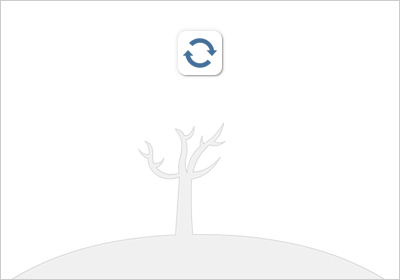
По-прежнему возникают проблемы?
Воспользуйтесь одной из следующих ссылок, чтобы найти справочную информацию:  Проблемы с установкой в ОС Windows 7 и более ранних версий
Проблемы с установкой в ОС Windows 7 и более ранних версий  Проблемы с Flash Player в ОС Windows 8
Проблемы с Flash Player в ОС Windows 8  Проблемы с установкой в ОС Mac OS
Проблемы с установкой в ОС Mac OS  Служба поддержки клиентов Adobe
Служба поддержки клиентов Adobe
Источник: helpx.adobe.com
Как установить флеш плеер на компьютер

В этой инструкции подробно об установке флеш плеера на компьютер. При этом будут рассмотрены не только способы стандартной установки Flash Player Plugin или ActiveX Control для браузеров, но и некоторые дополнительные варианты — получение дистрибутива для установки на компьютеры без доступа к интернету и о том, где взять отдельную программу флеш плеер, не в виде плагина к браузеру.
Сам по себе проигрыватель Flash на сегодняшний день наиболее часто используется как дополнительный компонент браузеров, предназначенный для воспроизведения контента (игры, интерактивные штуки, видео), созданного с применением Adobe Flash.
Установка Flash в браузерах
Стандартный путь получения флеш плеера для любого популярного браузера (Mozilla Firefox, Internet Explorer и другие) — использование специального адреса на сайте Adobe http://get.adobe.com/ru/flashplayer/. При входе на указанную страницу, будет автоматически определен необходимый комплект установки, который можно будет скачать и установить. В дальнейшем Flash Player будет обновляться автоматически.

При установке рекомендую убрать отметку, предлагающую также загрузить McAfee, скорее всего, он вам не нужен.
При этом, учитывайте, что в Google Chrome, Internet Explorer в Windows 8 и не только, Flash Player уже есть по умолчанию. Если при входе на страницу загрузки вам сообщают, что в вашем браузере уже есть все, что нужно, а флеш контент не воспроизводится, просто изучите параметры плагинов в настройках браузера, возможно, вы (или сторонняя программа) отключили его.
Дополнительно: Открытие SWF в браузере
В случае, если вы ищете, как установить флеш плеер с целью открывать файлы swf на компьютере (игры или что-то еще), то вы можете сделать это прямо в браузере: либо просто перетащите файл на открытое окно браузера с установленным плагином, либо при запросе, чем открыть файл swf, укажите браузер (например, Google Chrome) и сделайте его используемым по умолчанию для данного типа файлов.
Как скачать Flash Player Standalone с официального сайта
Возможно, вам требуется отдельная программа флеш плеер, без привязки к какому-либо браузеру и запускаемая сама по себе. Очевидных способов скачать ее на официальном сайте Adobe нет, да и поискав в Интернете я не нашел инструкций, где бы эта тема раскрывалась, а вот у меня такая информация есть.
Итак, по опыту создания разных вещей в Adobe Flash я знаю, что в комплекте с ним имеется Standalone (запускаемый отдельно) проигрыватель флеш. И чтобы получить его, вы можете выполнить следующие действия:
- Скачать пробную версию Adobe Flash Professional CC с официального сайта http://www.adobe.com/ru/products/flash.html
- Зайти в папку с установленной программой, а в ней — в папку Players. Там вы увидите FlashPlayer.exe, который и является тем, что нужно.

- Если скопировать всю папку Players в любое другое место на компьютере, то даже после удаления пробной версии Adobe Flash, плеер будет работать.

Как видите, все довольно просто. При необходимости, вы можете назначить ассоциации swf файлов, чтобы они открывались с помощью FlashPlayer.exe.
Получение Flash плеера для оффлайн установки
Понадобится указать, для чего вам комплект установки и где вы его собираетесь распространять, после чего вы в течение короткого времени получите ссылку для скачивания на ваш адрес электронной почты.
Если вдруг я забыл о каком-то из вариантов в этой статье, пишите, я постараюсь ответить и, при необходимости, дополнить руководство.
Источник: remontka.pro